Елиминиране на грешка 80070103, която възниква при актуализиране на Windows

- 4763
- 1056
- Leslie Jacobi
Центърът за актуализации на Windows "постоянно уведомява потребителя за новите пакети за драйвери, които трябва да бъдат инсталирани. Често всичко върви гладко, практически без намеса на собственика на компютъра, но понякога има грешка 80070103 под формата на прозорец с предупредителен надпис, че инсталацията е счупила, както и съвет: Рестартирайте компютъра. Но, за съжаление, рестартирането на ОС няма да доведе до нищо и нов опит за инсталиране отново ще бъде неуспешен. „Елиминиране на проблеми“, които Windows предлага също рядко дава желания резултат.

Корекция на грешки 80070103 При актуализиране на Windows.
Причини за грешка 80070103
Няма толкова много причини за грешката 80070103:
- Системният бот беше сбъркан и изтегля драйверите от предишния пакет, които отдавна са инсталирани и работят в момента;
- Много кеш се натрупа в Центъра за актуализиране на Windows;
- ОС на съществуващата версия не може да работи с нови драйвери по някакви технически причини.
Във всеки от тези случаи ще получите съобщение за неуспешна инсталация.
Как да поправя грешка 80070103
Когато видите код 80070103 със съобщение за грешка при актуализиране. Два начина могат да помогнат:
- Център за актуализиране на възстановяване;
- Автоматично приемане на актуализации.
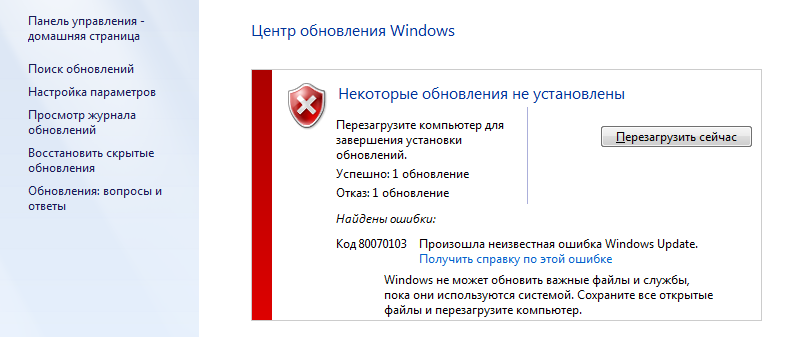
Рестартиране на "Център за актуализиране"
Често системата се проваля и някои услуги трябва да рестартират. В нашия случай това трябва да стане с „Център за актуализиране“.
- Отворете „Търсене“ и напишете: „Команден ред“.
- Кликнете с правилния бутон на мишката в програмата, който се появява и изберете „Стартиране от името на администратора“.
- Сега питаме последователно:
- Нетни стоп битове (+ "Enter");
- Net stop wuauserv (+ "enter");
- Net stop appidsvc (+ "enter");
- Net Stop Cryptsvc (+ "Enter").
- По този начин, ние прекъсваме работата на компонентите на Центъра за актуализиране.Сега тя трябва да бъде възобновена, за която пишем едни и същи команди, само вместо думата „Стоп“ вмъкваме „Старт“.
- След това трябва да рестартирате компютъра и да наблюдавате дали актуализациите са инсталирани нормално. Понякога се нуждаете от рестартиране с временно почистване на файлове. За това:
- На командния ред спираме битовете и услугите на Wuauserv (чрез екипа с думата „Стоп“, както е показано по -горе).
- След това пишем:
- attrib -r -s -h /s /d „%systemroot%\ softwaredistribution“ (+ „inter“);
- Dl "%systemroot%\ softwaredistribution" /q /s (+ "inter").
- Сега отново започваме тези две услуги, използвайки думата „Старт“.
Прегледайте отново работата на „Центъра“, за да се уверите, че вече няма грешки.
Изключване на актуализацията на автоматичните дискове
Ако не можете да премахнете грешката в Центъра за актуализиране на Windows, можете да изключите приемането на автоматичния пакет. Като цяло, експертите не препоръчват да се разчитат на работата на „Център за актуализиране“, във всеки случай, ако искате да получите текущи пакети за свързано сменяемо оборудване (принтер, графичен таблет и т.н. P.). Много по -добре е да ги изтеглите сами от сайта на производителя на устройството. Разбира се, в този случай ще има много време за проследяване на актуализации на различни ресурси, но затова ще избегнете неизправности.
- Уебсайтът на Windows има допълнение да покаже или скрие актуализации, благодарение на които можете да изключите автоматичната получаване на пакети, ако им се случат грешки. Изтеглете софтуера и го стартирайте.
- Натиснете първия бутон „Скриване на актуализациите“.
- Самата система ще ви предостави списък на онези, които не могат да бъдат инсталирани от „Централните“ сили. Поставете го пред всяка отметка и щракнете върху „Напред“.
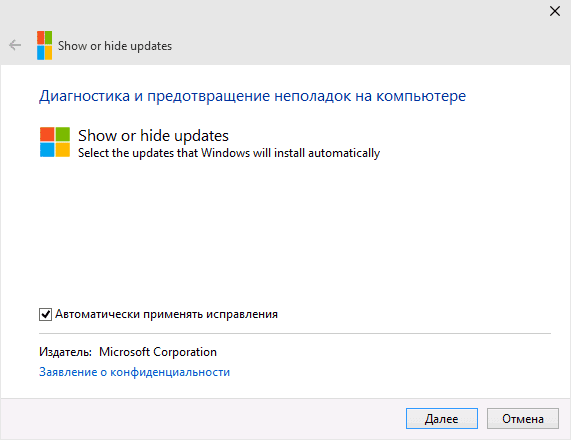
Има и друг начин да се изключи:
- Въведете "Търсене": "Мениджър на устройства".
- Намерете там устройство, чиито драйвери не са инсталирани по неизвестни причини, и има грешка с Windows Update под кода 80070103. Изберете го с правилния бутон на мишката и прегледайте раздела "информация" в секцията "Свойства".
- Тук трябва да копирате "оборудването".
- Сега въведете „Търсене“: „Изпълнете“ и отворете приложението.
- Въведете линията: "Gpedit.MSC "(без оферти) и щракнете върху" Enter ".
- Тук трябва да следвате пътя: Компютърна конфигурация/шаблони за администриране/инсталация/инсталиране на устройство/инсталация на устройство ограничава.
- Сред предложените действия трябва да изберете предотвратяване на инсталиране на устройства с определени кодове на устройства.
- В прозореца, който се появява, поставете знака срещу включването и щракнете върху бутона за показване.
- В следващия прозорец поставете копиран имейл.
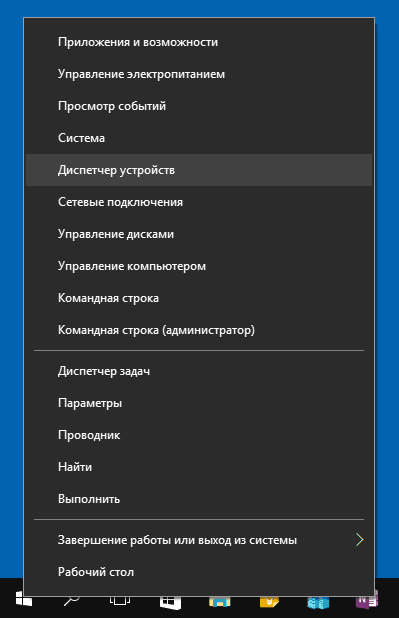
И друг начин, ако първите двама не ви подхождат:
- Въведете "Търсене": "Контролен панел" и отворете приложението.
- Следвайте връзките: "Система и безопасност" - "Система" и щракнете върху правилното "Промяна на параметрите".
- Пред вас ще се появи малък прозорец - щракнете върху бутона „Оборудване“ и след това „Параметри на инсталацията“ и откажете автоматично да зареждате актуализации.
За да приложите промени, рестартирайте компютъра. Грешката трябва да изчезне, ако използвате един от тези методи.
- « Как правилно да инсталирате и стартирате Phoenix OS
- Как да поправите грешката, която едно от свързаните USB устройства работи неправилно »

